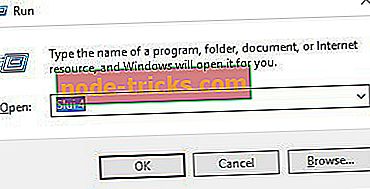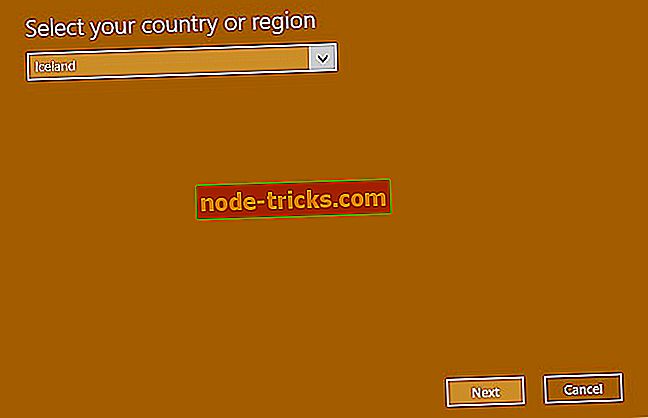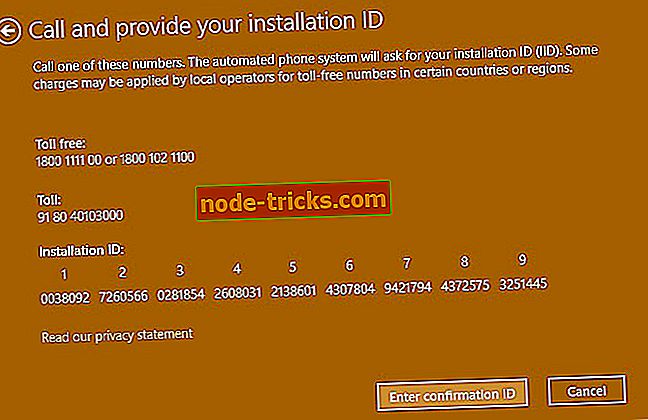Javítás: 0x803f7001 rendszer aktiválási hiba a Windows 10 rendszerben
A Microsoft megváltoztatta a rendszer működésének módját a Windows 10 rendszerrel, és a különböző aktiválási módok miatt néhány felhasználó a 0x803F7001 hibát kapja, ezért nézzük meg, hogyan lehet ezt a hibát kijavítani.
A Windows korábbi verziói egyszerűen a termékkulcs beírásával aktiválhatók, de a Windows 10 digitális jogosultságot adott nekünk, amely nem igényli a termékkulcs megadását. A digitális jogosultsági módszer használatával a Windows 10 akkor aktiválódik, amikor eredeti Windows 7 vagy Windows 8.1 rendszerről frissít. Azonban arról számoltak be, hogy ez az aktiválási módszer hibái vannak, és az egyik ilyen hiba a 0x803F7001 hiba.
Íme néhány további példa erre a problémára:
- 0x803f7001 a hardver frissítése után - Ez a probléma általában a számítógép hardverének cseréje után jelenik meg.
- A Windows 10 aktiválása sikertelen, mert ez az eszköz nem rendelkezik érvényes digitális jogosultsággal
- slui 4 nem működik Windows 10 - a slui 4 az egyik leggyakoribb módszer a Windows aktiválására, de ha nem működik, a 0x803F7001 hiba jelenik meg.
0x803F7001 hiba javítása a Windows 10 rendszerben
- Módosítsa a termékkulcsot
- Aktiválja a Windows 10-et telefonon
- Frissítsd újra a Windows 10-re
1. megoldás - Módosítsa a termékkulcsot
A felhasználók arról számolnak be, hogy megkapják az üzenetet: „Az aktiválás sikertelen, mert ez az eszköz nem rendelkezik érvényes digitális jogosultsággal vagy termékkulcsdal. Hibakód: 0x803F7001 ”, amikor navigálnak a Beállítások alkalmazás Aktiválás részéhez. A javításhoz csak a termékkulcsot kell módosítania az alábbi utasítások követésével:
- Nyissa meg a Beállítások alkalmazást, és menjen az Frissítés és biztonság részhez.
- Ezután lépjen az Aktiválás képernyőre, és kattintson a Termékkulcs módosítása gombra.
- Ha megkapja a Felhasználói fiókok felügyelet parancsát, kattintson az Igen gombra.
- Keresse meg a használt Windows 10 verzióját, és írja be a termékkulcsot az alábbi listából:
- Windows 10 Kezdőlap: YTMG3-N6DKC-DKB77-7M9GH-8HVX7
- Windows 10 Pro: VK7JG-NPHTM-C97JM-9MPGT-3V66T
- Windows 10 Kezdőlap N: 4CPRK-NM3K3-X6XXQ-RXX86-WXCHW
- Windows 10 Home egynyelvű nyelv: BT79Q-G7N6G-PGBYW-4YWX6-6F4BT
- Windows 10 Home országspecifikus: 7B6NC-V3438-TRQG7-8TCCX-H6DDY
- Windows 10 Professional N: 2B87N-8KFHP-DKV6R-Y2C8J-PKCKT
- A termékkulcs bevitele után kattintson a Tovább gombra.
- A következő üzenetet kapjuk: „Nem tudtuk aktiválni a Windows-t”.
- Ismételje meg az egész folyamatot az 1. lépéstől, de ezúttal adja meg a Windows 7 vagy Windows 8.1 példányának sorozatszámát.
- Ha a folyamat sikeres, egy üzenetet kell kapnia arról, hogy a Windows 10 eredeti verzióját futtatja.
2. megoldás - A Windows 10 aktiválása telefonon keresztül
Ha a Windows 10 aktiválása közben 0x803F7001-es hibát kap, érdemes lehet telefonon aktiválni. Ehhez kövesse az alábbi lépéseket:
- Nyomja meg a Windows billentyűt + R és adja meg a Slui 4. Nyomja meg az Entert, vagy kattintson az OK gombra.
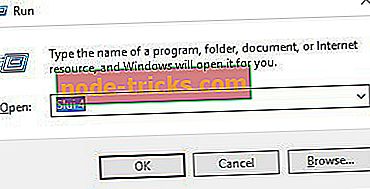
- Most válassza ki az országot vagy a régiót a listából.
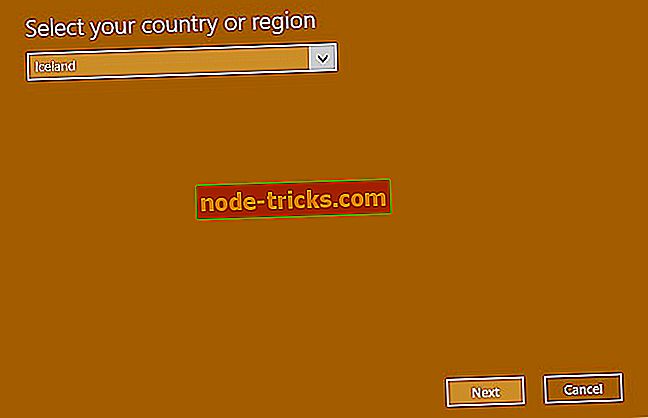
- Látnia kell egy ingyenes számot. Ezt meg kell hívnia és be kell írnia a telepítési azonosítóját.
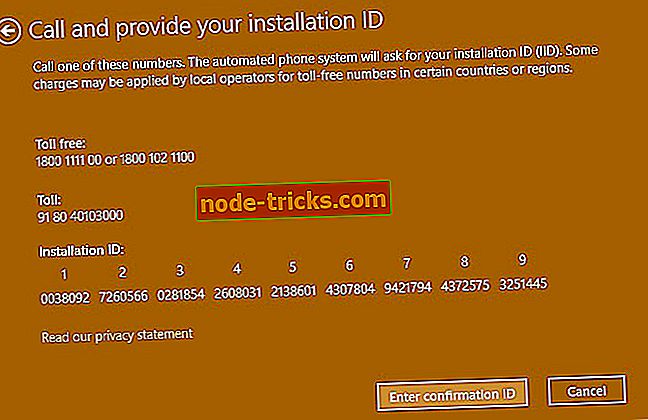
- Miután elvégezte a hívást, nyugtázó azonosítót kell kapnia.
- Kattintson a Megerősítési azonosító megadása elemre, és írja be a megadott megerősítési azonosítót.
- Kattintson az Aktiválás gombra, és ez az.
3. megoldás - Frissítse újra a Windows 10-et
Ez az utolsó megoldás, ha a többi megoldás nem működik Önnek. Ehhez telepítenie kell a Windows 7 vagy a Windows 8.1 eredeti verzióját, és aktiválnia kell. Miután aktiválta a Windows 7 vagy a Windows 8.1 programot, újra kell frissítenie a Windows 10-re, és próbálja újra aktiválni a Windows 10-et.
Mint mondtuk, ez az utolsó megoldás, és csak akkor tegye meg, ha nincs más módja a 0x803F7001 hiba javítására.
Ha bármilyen észrevétele, kérdése vagy javaslata van, kérjük, ossza meg velünk az alábbi megjegyzéseket.